ER16接收机,是基于开源项目ExpressLRS开发2.4G遥控系统接收,可以适配ExpressLRS兼容2.4G高频头及遥控器。ERLS系统采用LoRa调制技术,接收灵敏度高、抗干扰能力强、距离远,工作在全球免费2.4G频段。
项目Github地址:https://github.com/ExpressLRS/ExpressLRS
基本参数
尺寸:20x12.5mm
重量:1.2g
工作电压:4-9V
工作频段:2.4G ISM
回传功率:22dBm
天线接口:双IPEX MHF 1
输出协议:CRSF
产品图
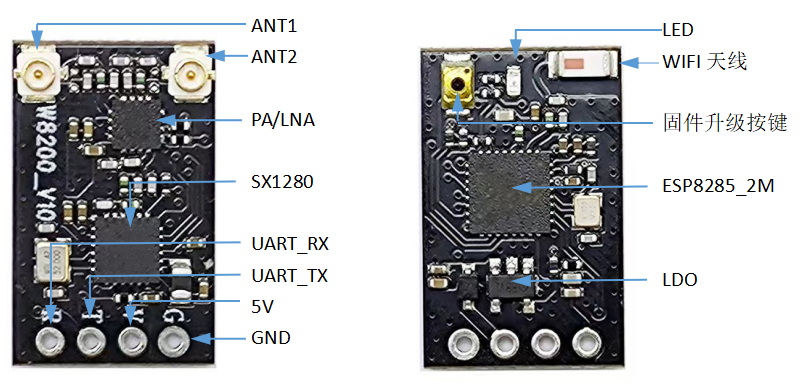
接收状态指示灯
常亮 对码成功/收到发射信号
双闪 处于对码模式
慢闪 没有收到发射信号
快闪 WIFI升级模式
飞控Betaflight地面站配置(以飞控UART6为例)
1.飞控与接收接线

2.将飞控连接到PC,打开Betaflight Configurator并连接。打开端口配置页面,开启UART6的串行数字接收
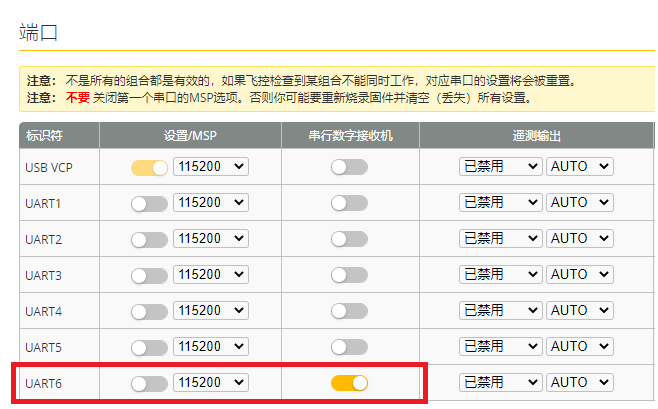
3.在软件的接收机配置选项页面的左上“接收机”中的接收机模式下拉框选择串行接收(通过UART),在“串行数字接收机协议”下拉框中选择CRSF。
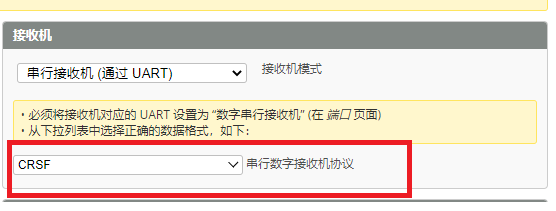
对码
将ER16接收机,连续三次上电,上电间隔<1.5S;
接收机指示灯双闪,进入对码模式;
短按ExpressLRS发射设备(高频头或遥控器)上的BIND按键;
接收指示灯常亮,对码成功;
对码成功后,程序会记录对码遥控设备,下次上电会恢复最近一次对码记录遥控设备。不需要每次上电都对码。
升级固件
本示例采用下载官方发布固件到本地,使用ELRS编译下载固件。默认出货固件版本为:ExpressLRS-3.3。
1.下载ELRS官方发布固件,可以使用最新的也可以选择下载老版本的固件。注意接收机与发射机版本最好一致,不一致会造成异常。下载地址如下:
https://github.com/ExpressLRS/ExpressLRS/releases
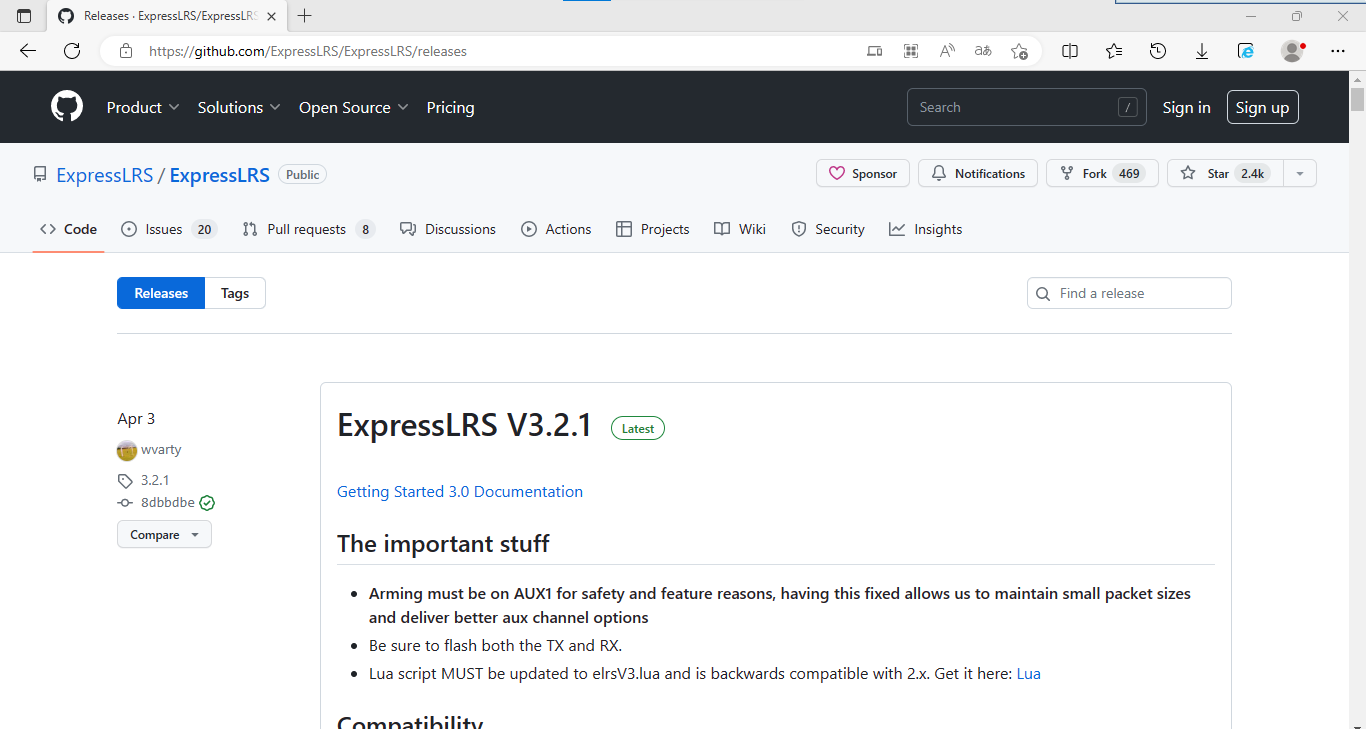
2.下载最新的ELRS编译工具,根据自己系统选择相应的下载连接。编译工具下载地址如下:
https://github.com/ExpressLRS/ExpressLRS-Configurator/releases
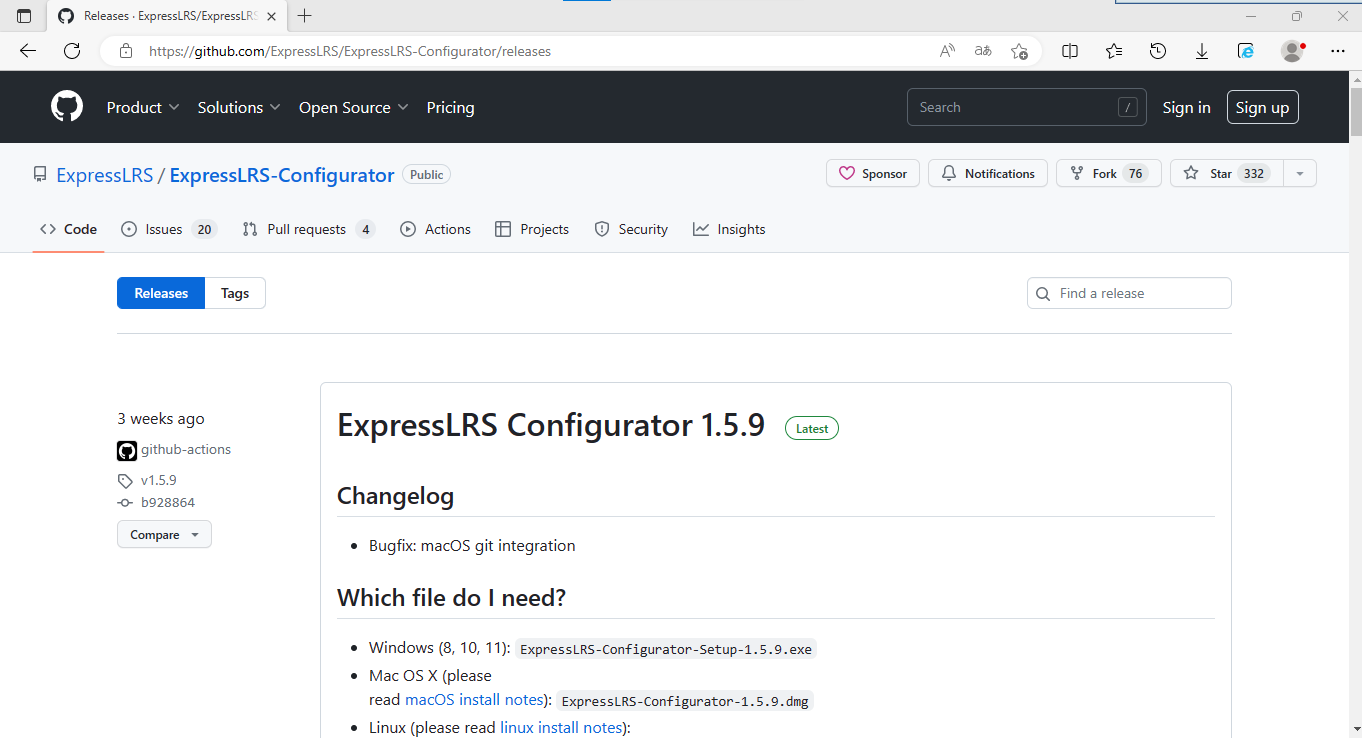
3.安装ExpressLRS Configurator工具,由于按键流程和普通软件安装流程无异,在此我们就不详述。
4.准备一条USB转串口(UART)TTL转接线,注意转换线与接收机的T 、R需要交叉相连。
5.打开安装好的编译工具,选择Configurator,点击LOCAL,采用离线本地编译。
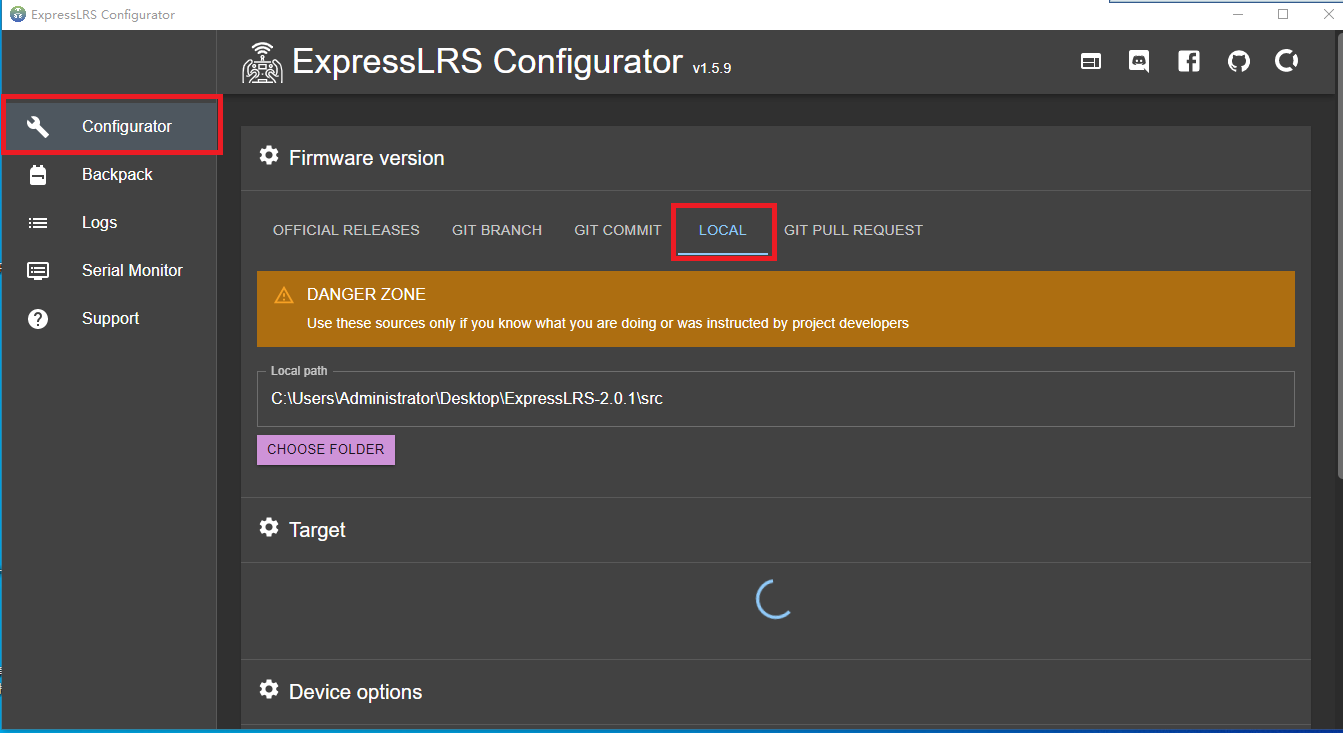
6.解压下载官网发布固件,我们由于发射的原因,我们选用了ExpressLRS-2.0.1。
7.点击下图标识按钮选择需要编译文件路径,注意需要进入Src文件夹下才行,路径不对不能正常编译。
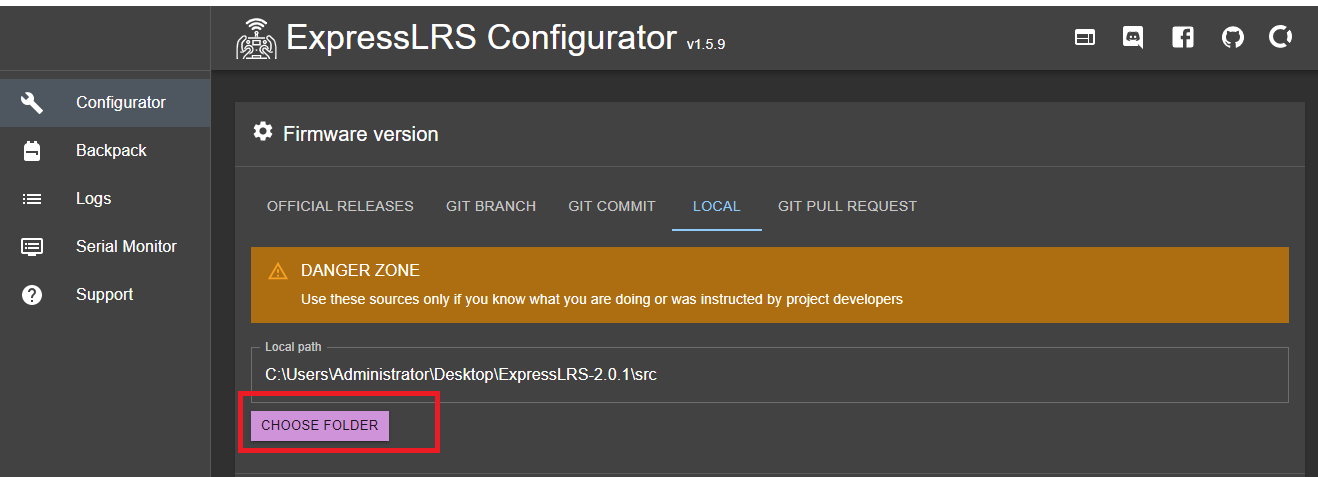
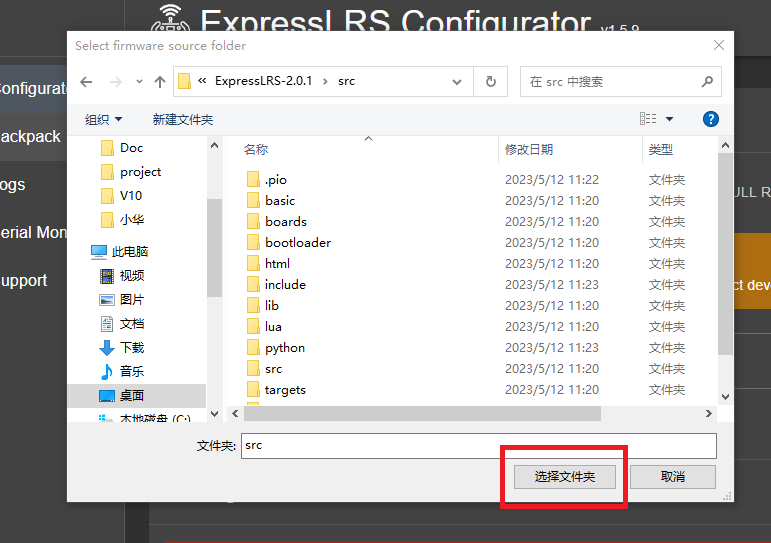
8.选择硬件硬件信息,Device category下拉框中选择 Matek 2.4GHz;Device下拉框中选择选择Matek 2400 RX。注意如果是ExpressLRS-3.x.x版本,Device下拉框选择型号是Matek 2400 RX R24D。
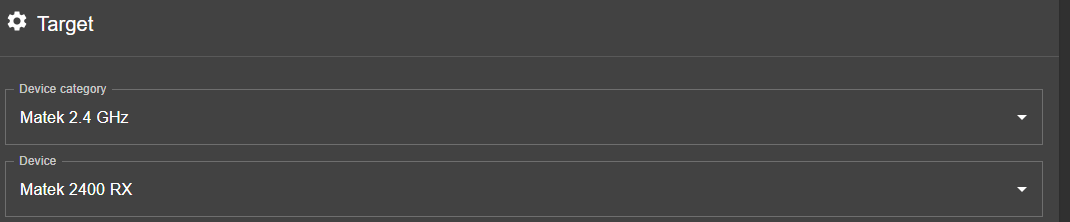
9.选择flash下载方式,我们选择通过串口(UART)下载,其他下载方式大家可以自行去尝试。

10.设备选项设置,由于我们是采用了双天线的分集所以需要选上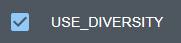 ,否则就使用默认单天线,选择天线位置。
,否则就使用默认单天线,选择天线位置。
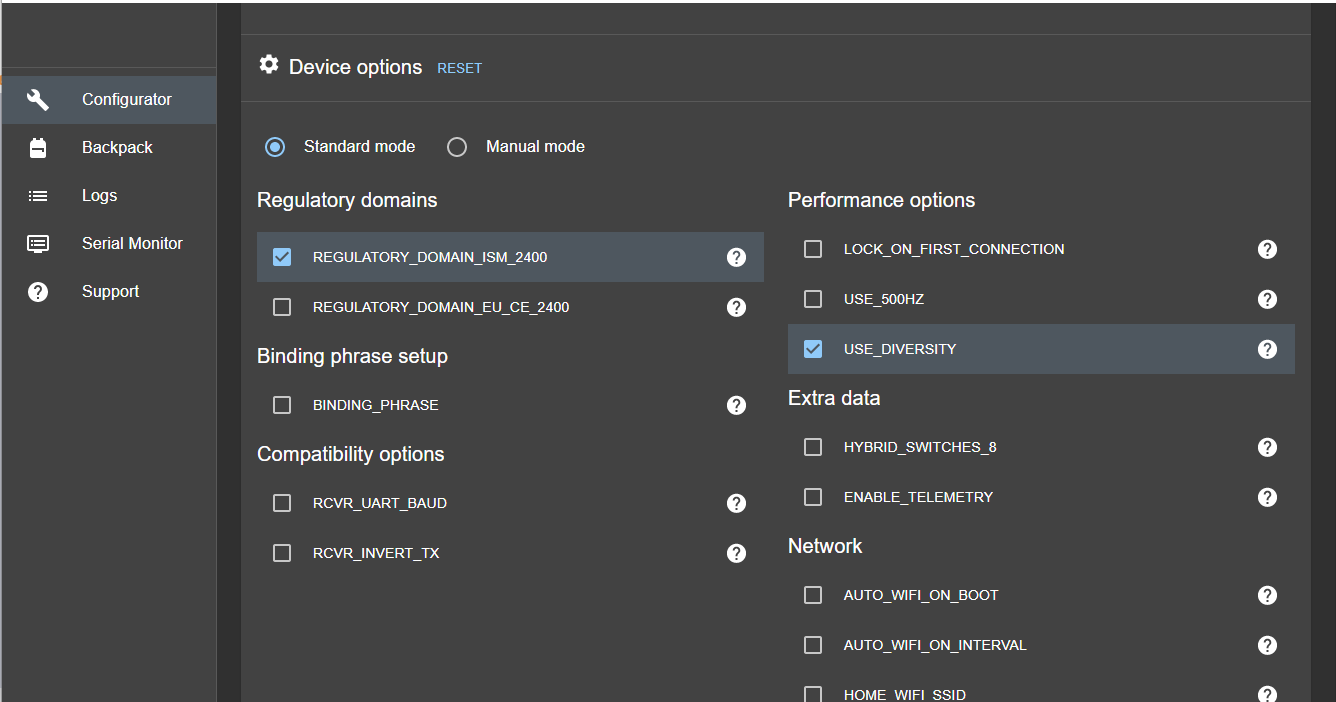
11.按住接手机上的 固件升级按钮上电,接收机蓝灯常亮表示进入升级模式,如果是其他模式请重试,直到灯常亮为止。
固件升级按钮上电,接收机蓝灯常亮表示进入升级模式,如果是其他模式请重试,直到灯常亮为止。
12.编译工具会识别串口号,在Manual serial device selection选择识别到的串口号COMxx。此处也可以不选在,在后续下载的时候工具会自动侦测。

13.选择编译固件或则编译并下载固件,我们选择编译并下载固件在接收机上。点击BUILD&FLASH

14.进入程序编译过程,此过程会持续一定时间,请耐心等待,过程出现错误请根据错误提醒解决。
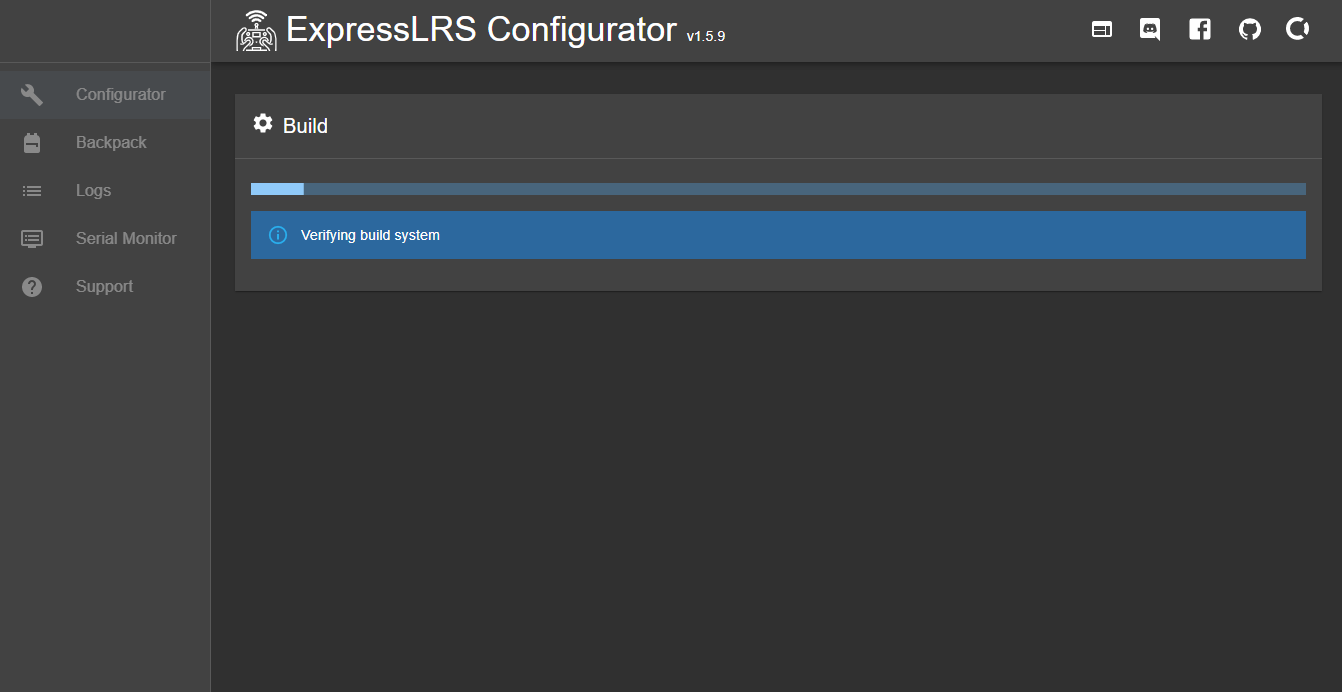
15.在Logs框能看到整个编译进程,当出现下面页面时,表示已将程序下载进接收了。在Result下也能看到绿色的Success!
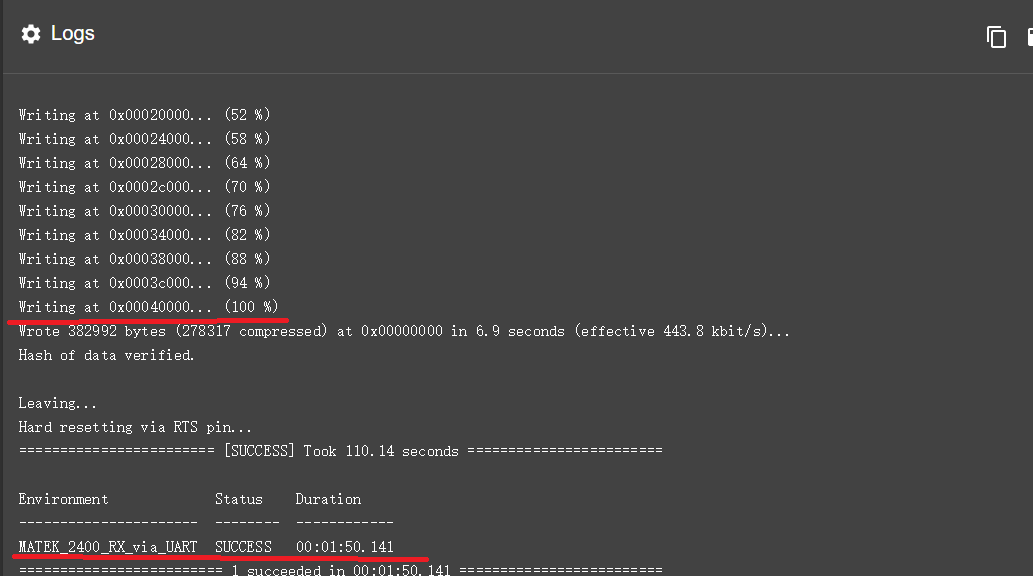
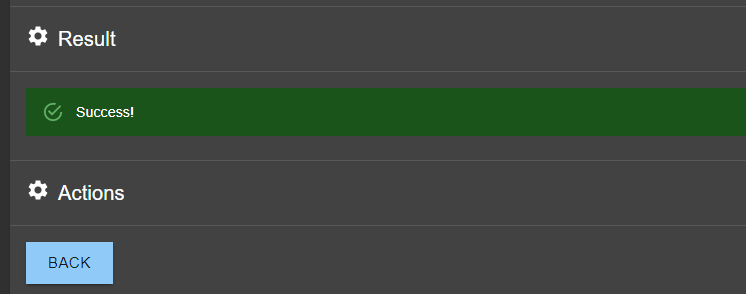
16.不掉电灯任然保持常亮。
17.需要相关离线资料的可以联系我们,我们也提供出厂默认程序bin文件。 MATEK_2400_RX_R24D_V201_UART(W8200).bin
产品技术支持
售后电话:0755-88361717转836
技术支持微信:19129346336
售后QQ:725485445
官方QQ5群:810702238
官方淘宝店铺:RadioLink乐迪电子工厂店
商业合作:sales@radiolink.com.cn
招聘精英:hr@radiolink.com.cn
感谢您对乐迪的支持!